Xampp là chương trình tạo máy chủ Web được tích hợp sẵn Apache, PHP, MySQL, FTP Server, Mail Server và các công cụ như phpMyAdmin. Không như Appserv, Xampp có chương trình quản lý khá tiện lợi, cho phép chủ động bật tắt hoặc khởi động lại các dịch vụ máy chủ bất kỳ lúc nào.
Xampp là công cụ mà rất nhiều DEV sử dụng để làm các website demo trên máy tính cá nhân của mình.
Lý do vì sao mà mọi người thường có xu hướng làm website demo trên localhost thay vì trên host là do tốc độ xử lý trên localhost sẽ nhanh hơn, tránh bị ảnh hưởng bởi tốc độ đường truyền internet.
Cách cài đặt xampp.
Đầu tiên, bạn tải xampp về, bạn có thể tải trực tiếp tại: https://www.apachefriends.org/download.html
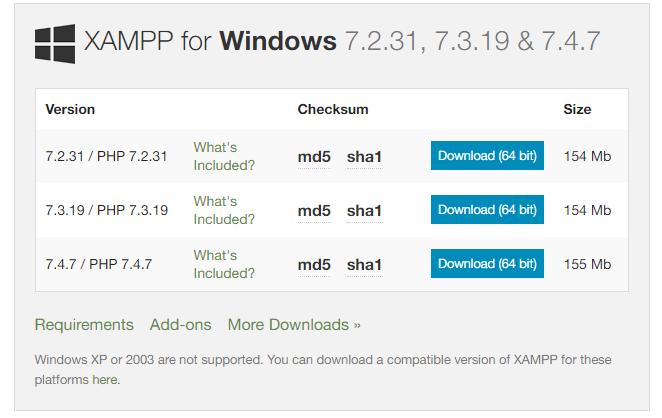
Sau khi tải về thì chúng ta bắt đầu install nhé.
Phần cài đặt đa phần là tiếng anh, nên mình nghĩ mọi người sẽ dễ dàng làm theo được. Chỉ cần next next next là xong.
Sau khi cài đặt thành công, các bạn kiểm tra trong ổ đĩa C của mình đã xuất hiện thư mục xampp chưa nhé.
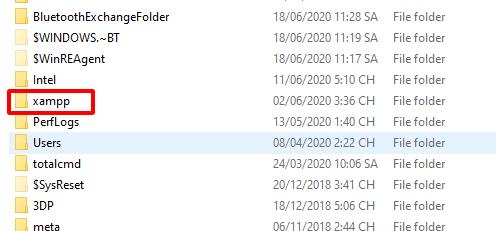
Như vậy là xong phần cài đặt, kế tiếp là cách để bạn có thể tạo và chạy một website trên xampp
Tạo và chạy website trên xampp
Đầu tiên, bạn vào thư mục xampp chọn htdocs và tạo một thư mục mới với tên website của bạn, ở đây ví dụ mình đặt tên thư mục là theme04 nhé.
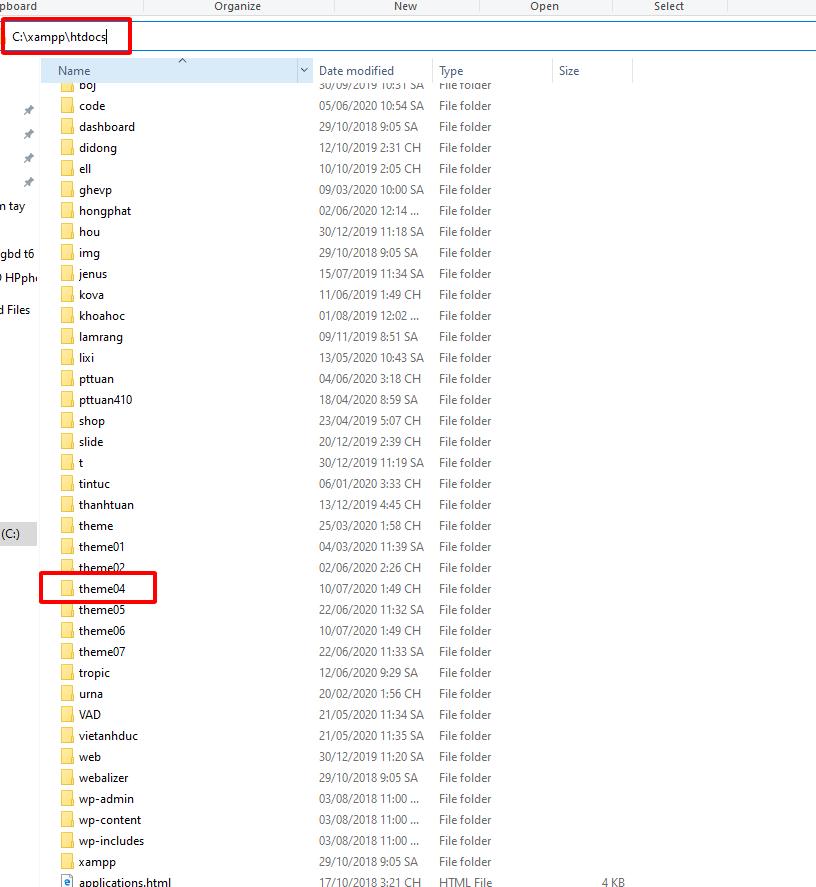
Kế tiếp bạn tải source core wordpress về và up lên thư mục website mà mình mới tạo để bắt đầu chạy website nhé.
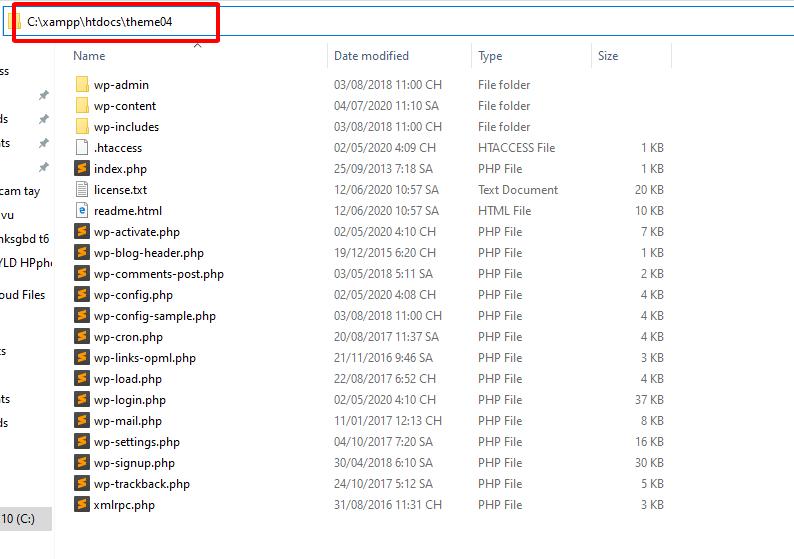
Bây giờ thì bạn hoàn toàn có thể truy cập để set up website của mình rồi.
Để có thể truy cập được website, bạn phải mở và kích hoạt chương trình xampp.
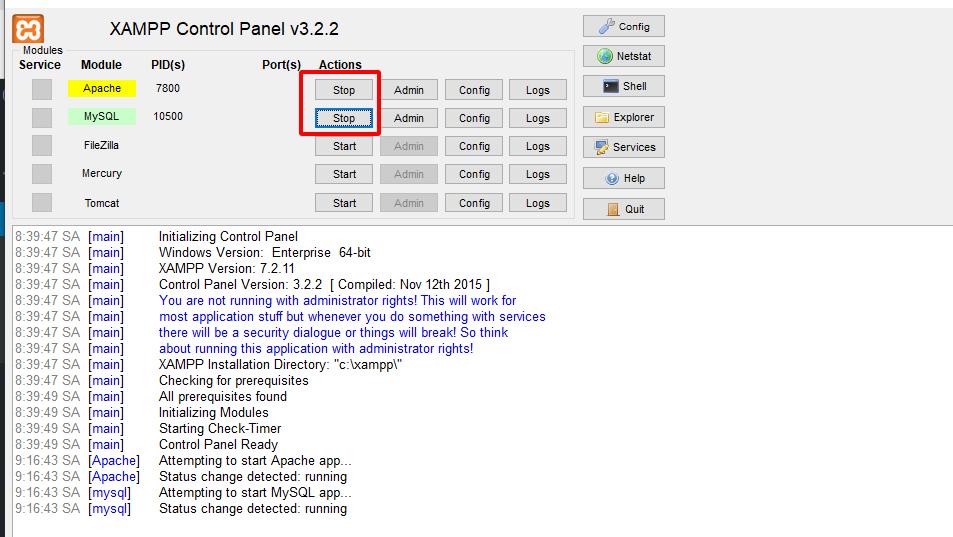
Chỉ cần start 2 cái là Apache và MySQL thôi là website của bạn có thể hoạt động được rồi.
Truy cập website
Để truy cập được website sử dụng localhost, bạn chỉ cần gõ đường dẫn localhost/theme04.
Vì mình tạo thư mục theme04 nên phía sau localhost mình sẽ thêm là theme04.
Lúc này giao diện của website sẽ như sau:
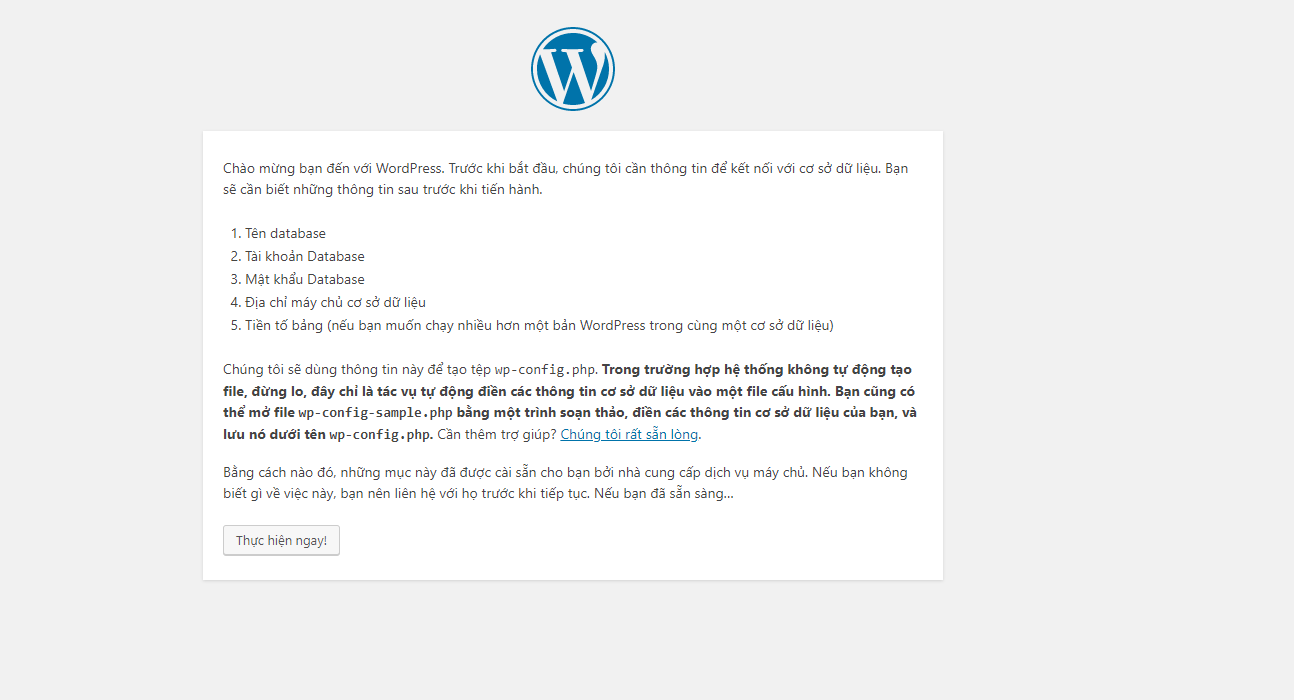
Bạn cứ cài đặt 1 cách bình thường, để tạo database trên localhost, bạn truy cập đường dẫn sau.
localhost/phpmyadmin
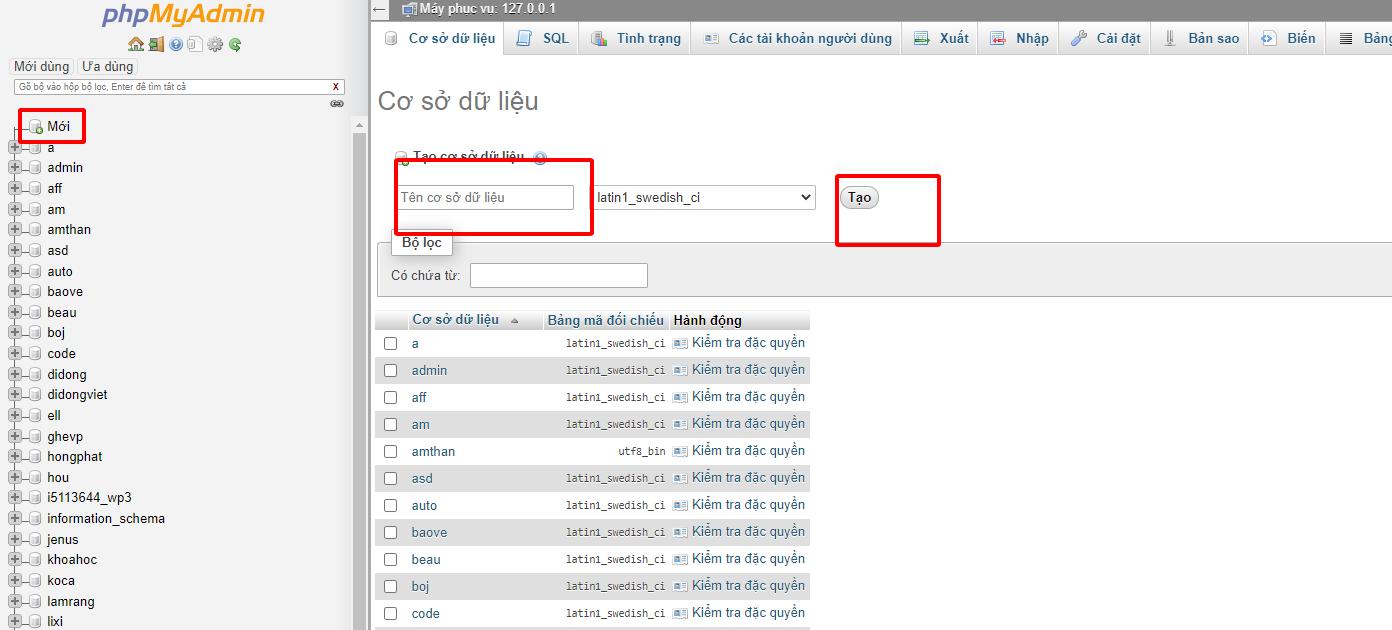
Bạn nhấp vào nút mới, rồi nhập tên database mà mình muốn tạo.
Như vậy là database mới của bạn đã được tạo với tài khoản mặc định là root, không có password nhé.
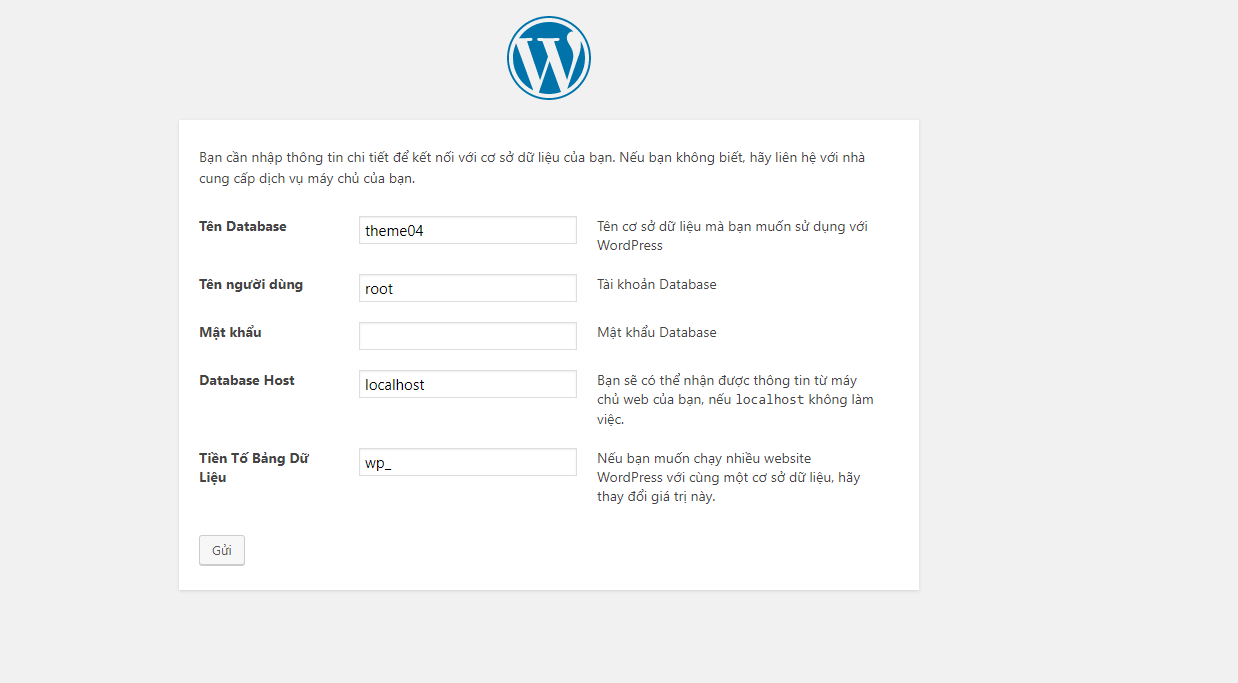
Như vậy là xong phần cài đặt wordpress trên localhost.

